wireshark抓包学习
Wireshark是世界上最流行的网络分析工具。这个强大的工具可以捕捉网络中的数据,并为用户提供关于网络和上层协议的各种信息。与很多其他网络工具一样,Wireshark也使用pcap network library来进行封包捕捉。可破解局域网内QQ、邮箱、msn、账号等的密码!!
wireshark的原名是Ethereal,新名字是2006年起用的。当时Ethereal的主要开发者决定离开他原来供职的公司,并继续开发这个软件。但由于Ethereal这个名称的使用权已经被原来那个公司注册,Wireshark这个新名字也就应运而生了。
在成功运行Wireshark之后,我们就可以进入下一步,更进一步了解这个强大的工具。
下面是一张地址为192.168.1.2的计算机正在访问“openmaniak.com”网站时的截图。
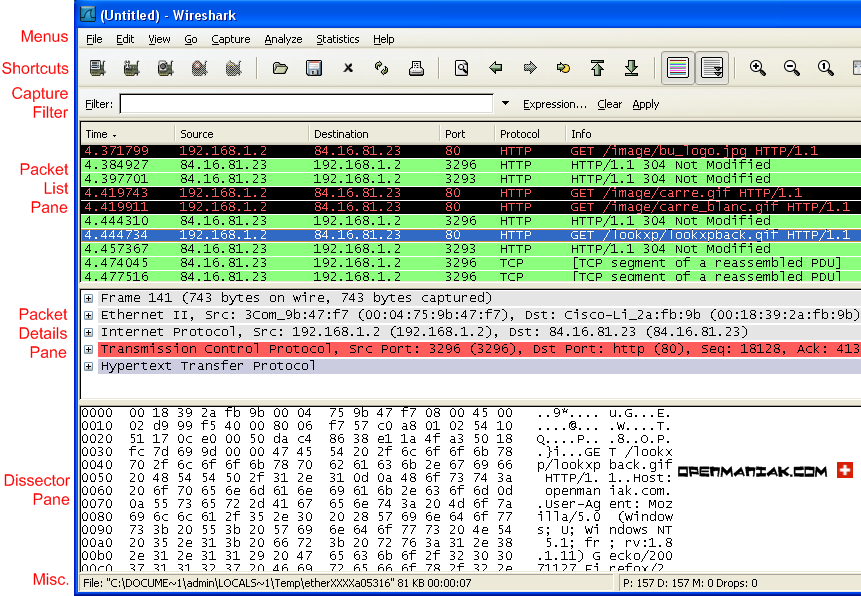
正如您在Wireshark教程第一部分看到的一样,安装、运行Wireshark并开始分析网络是非常简单的。
使用Wireshark时最常见的问题,是当您使用默认设置时,会得到大量冗余信息,以至于很难找到自己需要的部分。
过犹不及。
这就是为什么过滤器会如此重要。它们可以帮助我们在庞杂的结果中迅速找到我们需要的信息。
- 捕捉过滤器:用于决定将什么样的信息记录在捕捉结果中。需要在开始捕捉前设置。
显示过滤器:在捕捉结果中进行详细查找。他们可以在得到捕捉结果后随意修改。 那么我应该使用哪一种过滤器呢?
两种过滤器的目的是不同的。
捕捉过滤器是数据经过的第一层过滤器,它用于控制捕捉数据的数量,以避免产生过大的日志文件。
显示过滤器是一种更为强大(复杂)的过滤器。它允许您在日志文件中迅速准确地找到所需要的记录。
两种过滤器使用的语法是完全不同的。我们将在接下来的几页中对它们进行介绍:
 1. 捕捉过滤器
1. 捕捉过滤器
Wireshark图解教程(简介、抓包、过滤器) 1. 捕捉过滤器
捕捉过滤器的语法与其它使用Lipcap(Linux
 1. 捕捉过滤器
1. 捕捉过滤器
捕捉过滤器的语法与其它使用Lipcap(Linux)或者Winpcap(Windows)库开发的软件一样,比如著名的TCPdump。捕捉过滤器必须在开始捕捉前设置完毕,这一点跟显示过滤器是不同的。
设置捕捉过滤器的步骤是:
- 选择 capture -> options。
- 填写"capture filter"栏或者点击"capture filter"按钮为您的过滤器起一个名字并保存,以便在今后的捕捉中继续使用这个过滤器。
- 点击开始(Start)进行捕捉。


| 语法: | Protocol | Direction | Host(s) | Value | Logical Operations | Other expression | ||||||
| 例子: | tcp | dst | 10.1.1.1 | 80 | and | tcp dst 10.2.2.2 3128 |
 Protocol(协议) :
Protocol(协议) :
可能的值: ether, fddi, ip, arp, rarp, decnet, lat, sca, moprc, mopdl, tcp and udp.
如果没有特别指明是什么协议,则默认使用所有支持的协议。
 Direction(方向) :
Direction(方向) :
可能的值: src, dst, src and dst, src or dst
如果没有特别指明来源或目的地,则默认使用 "src or dst" 作为关键字。
例如,"host 10.2.2.2"与"src or dst host 10.2.2.2"是一样的。
 Host(s) :
Host(s) :
可能的值: net, port, host, portrange.
如果没有指定此值,则默认使用"host"关键字。
例如,"src 10.1.1.1"与"src host 10.1.1.1"相同。
 Logical Operations(逻辑运算) :
Logical Operations(逻辑运算) :
可能的值:not, and, or.
否("not")具有最高的优先级。或("or")和与("and")具有相同的优先级,运算时从左至右进行。
例如,
"not tcp port 3128 and tcp port 23"与"(not tcp port 3128) and tcp port 23"相同。
"not tcp port 3128 and tcp port 23"与"not (tcp port 3128 and tcp port 23)"不同。
例子:
| tcp dst port 3128 |
显示目的TCP端口为3128的封包。
| ip src host 10.1.1.1 |
显示来源IP地址为10.1.1.1的封包。
| host 10.1.2.3 |
显示目的或来源IP地址为10.1.2.3的封包。
| src portrange 2000-2500 |
显示来源为UDP或TCP,并且端口号在2000至2500范围内的封包。
| not imcp |
显示除了icmp以外的所有封包。(icmp通常被ping工具使用)
| src host 10.7.2.12 and not dst net 10.200.0.0/16 |
显示来源IP地址为10.7.2.12,但目的地不是10.200.0.0/16的封包。
| (src host 10.4.1.12 or src net 10.6.0.0/16) and tcp dst portrange 200-10000 and dst net 10.0.0.0/8 |
显示来源IP为10.4.1.12或者来源网络为10.6.0.0/16,目的地TCP端口号在200至10000之间,并且目的位于网络10.0.0.0/8内的所有封包。
注意事项:
当使用关键字作为值时,需使用反斜杠“\”。
"ether proto \ip" (与关键字"ip"相同).
这样写将会以IP协议作为目标。
"ip proto \icmp" (与关键字"icmp"相同).
这样写将会以ping工具常用的icmp作为目标。
可以在"ip"或"ether"后面使用"multicast"及"broadcast"关键字。
当您想排除广播请求时,"no broadcast"就会非常有用。
查看 TCPdump的主页以获得更详细的捕捉过滤器语法说明。
在Wiki Wireshark website上可以找到更多捕捉过滤器的例子。
 2. 显示过滤器:
2. 显示过滤器:
通常经过捕捉过滤器过滤后的数据还是很复杂。此时您可以使用显示过滤器进行更加细致的查找。
它的功能比捕捉过滤器更为强大,而且在您想修改过滤器条件时,并不需要重新捕捉一次。
| 语法: | Protocol | . | String 1 | . | String 2 |
Comparison operator |
Value |
Logical Operations |
Other expression |
|||||
| 例子: | ftp | passive | ip | == | 10.2.3.4 | xor | icmp.type |
 Protocol(协议) :
Protocol(协议) :
您可以使用大量位于OSI模型第2至7层的协议。点击"Expression..."按钮后,您可以看到它们。
比如:IP,TCP,DNS,SSH
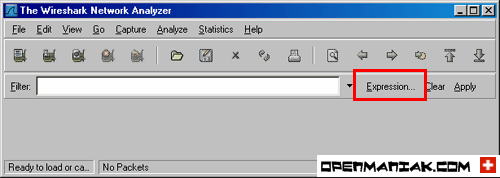

您同样可以在如下所示位置找到所支持的协议:


Wireshark的网站提供了对各种 协议以及它们子类的说明 。
 String1, String2 (可选项):
String1, String2 (可选项):
协议的子类。
点击相关父类旁的"+"号,然后选择其子类。

 Comparison operators (比较运算符) :
Comparison operators (比较运算符) :
可以使用6种比较运算符:
| 英文写法: | C语言写法: | 含义: |
| eq | == | 等于 |
| ne | != | 不等于 |
| gt | > | 大于 |
| lt | < | 小于 |
| ge | >= | 大于等于 |
| le | <= | 小于等于 |
 Logical expressions(逻辑运算符) :
Logical expressions(逻辑运算符) :
| 英文写法: | C语言写法: | 含义: |
| and | && | 逻辑与 |
| or | || | 逻辑或 |
| xor | ^^ | 逻辑异或 |
| not | ! | 逻辑非 |
被程序员们熟知的逻辑异或是一种排除性的或。当其被用在过滤器的两个条件之间时,只有当且仅当其中的一个条件满足时,这样的结果才会被显示在屏幕上。
让我们举个例子:
"tcp.dstport 80 xor tcp.dstport 1025"
只有当目的TCP端口为80或者来源于端口1025(但又不能同时满足这两点)时,这样的封包才会被显示。
例子:
| snmp || dns || icmp | 显示SNMP或DNS或ICMP封包。 |
| ip.addr == 10.1.1.1 |
显示来源或目的IP地址为10.1.1.1的封包。
| ip.src != 10.1.2.3 or ip.dst != 10.4.5.6 |
显示来源不为10.1.2.3或者目的不为10.4.5.6的封包。
换句话说,显示的封包将会为:
来源IP:除了10.1.2.3以外任意;目的IP:任意
以及
来源IP:任意;目的IP:除了10.4.5.6以外任意
| ip.src != 10.1.2.3 and ip.dst != 10.4.5.6 |
显示来源不为10.1.2.3并且目的IP不为10.4.5.6的封包。
换句话说,显示的封包将会为:
来源IP:除了10.1.2.3以外任意;同时须满足,目的IP:除了10.4.5.6以外任意
| tcp.port == 25 | 显示来源或目的TCP端口号为25的封包。 |
| tcp.dstport == 25 | 显示目的TCP端口号为25的封包。 |
| tcp.flags | 显示包含TCP标志的封包。 |
| tcp.flags.syn == 0x02 | 显示包含TCP SYN标志的封包。 |
如果过滤器的语法是正确的,表达式的背景呈绿色。如果呈红色,说明表达式有误。

|
表达式正确 |

|
表达式错误 |
)或者Winpcap(Windows)库开发的软件一样,比如著名的TCPdump。捕捉过滤器必须在开始捕捉前设置完毕,这一点跟显示过滤器是不同的。
设置捕捉过滤器的步骤是:
- 选择 capture -> options。
- 填写"capture filter"栏或者点击"capture filter"按钮为您的过滤器起一个名字并保存,以便在今后的捕捉中继续使用这个过滤器。
- 点击开始(Start)进行捕捉。
wireshark capture options
wireshark capture options
语法:
Protocol
Direction
Host(s)
Value
Logical Operations
Other expression
例子:
tcp
dst
10.1.1.1
80
and
tcp dst 10.2.2.2 3128
Wireshark图解教程(简介、抓包、过滤器) Protocol(协议):
可能的值: ether, fddi, ip, arp, rarp, decnet, lat, sca, moprc, mopdl, tcp and udp.
如果没有特别指明是什么协议,则默认使用所有支持的协议。
Wireshark图解教程(简介、抓包、过滤器) Direction(方向):
可能的值: src, dst, src and dst, src or dst
如果没有特别指明来源或目的地,则默认使用 "src or dst" 作为关键字。
例如,"host 10.2.2.2"与"src or dst host 10.2.2.2"是一样的。
Wireshark图解教程(简介、抓包、过滤器) Host(s):
可能的值: net, port, host, portrange.
如果没有指定此值,则默认使用"host"关键字。
例如,"src 10.1.1.1"与"src host 10.1.1.1"相同。
Wireshark图解教程(简介、抓包、过滤器) Logical Operations(逻辑运算):
可能的值:not, and, or.
否("not")具有最高的优先级。或("or")和与("and")具有相同的优先级,运算时从左至右进行。
例如,
"not tcp port 3128 and tcp port 23"与"(not tcp port 3128) and tcp port 23"相同。
"not tcp port 3128 and tcp port 23"与"not (tcp port 3128 and tcp port 23)"不同。
例子:
tcp dst port 3128 显示目的TCP端口为3128的封包。
ip src host 10.1.1.1 显示来源IP地址为10.1.1.1的封包。
host 10.1.2.3 显示目的或来源IP地址为10.1.2.3的封包。
src portrange 2000-2500 显示来源为UDP或TCP,并且端口号在2000至2500范围内的封包。
not imcp 显示除了icmp以外的所有封包。(icmp通常被ping工具使用)
src host 10.7.2.12 and not dst net 10.200.0.0/16 显示来源IP地址为10.7.2.12,但目的地不是10.200.0.0/16的封包。
(src host 10.4.1.12 or src net 10.6.0.0/16) and tcp dst portrange 200-10000 and dst net 10.0.0.0/8 显示来源IP为10.4.1.12或者来源网络为10.6.0.0/16,目的地TCP端口号在200至10000之间,并且目的位于网络10.0.0.0/8内的所有封包。
注意事项:
当使用关键字作为值时,需使用反斜杠“\”。
"ether proto \ip" (与关键字"ip"相同).
这样写将会以IP协议作为目标。
"ip proto \icmp" (与关键字"icmp"相同).
这样写将会以ping工具常用的icmp作为目标。
可以在"ip"或"ether"后面使用"multicast"及"broadcast"关键字。
当您想排除广播请求时,"no broadcast"就会非常有用。
查看 TCPdump的主页以获得更详细的捕捉过滤器语法说明。
在Wiki Wireshark website上可以找到更多捕捉过滤器的例子。
Wireshark图解教程(简介、抓包、过滤器) 2. 显示过滤器:
通常经过捕捉过滤器过滤后的数据还是很复杂。此时您可以使用显示过滤器进行更加细致的查找。
它的功能比捕捉过滤器更为强大,而且在您想修改过滤器条件时,并不需要重新捕捉一次。
语法: Protocol .
String 1
.
String 2
Comparison
operator
Value
Logical
Operations
Other
expression
例子:
ftp
passive
ip
==
10.2.3.4
xor
icmp.type
Wireshark图解教程(简介、抓包、过滤器) Protocol(协议):
您可以使用大量位于OSI模型第2至7层的协议。点击"Expression..."按钮后,您可以看到它们。
比如:IP,TCP,DNS,SSH
wireshark filter expression
wireshark filter expression
您同样可以在如下所示位置找到所支持的协议:
wireshark supported protocols
wireshark supported protocols
Wireshark的网站提供了对各种 协议以及它们子类的说明。
Wireshark图解教程(简介、抓包、过滤器) String1, String2 (可选项):
协议的子类。
点击相关父类旁的"+"号,然后选择其子类。
wireshark filter expression
Wireshark图解教程(简介、抓包、过滤器) Comparison operators (比较运算符):
可以使用6种比较运算符:
英文写法: C语言写法: 含义:
eq
==
等于
ne
!=
不等于
gt
>
大于
lt
<
小于
ge
>=
大于等于
le
<=
小于等于Wireshark图解教程(简介、抓包、过滤器) Logical expressions(逻辑运算符):
英文写法: C语言写法: 含义:
and
&&
逻辑与
or
||
逻辑或
xor
^^
逻辑异或
not
!
逻辑非 被程序员们熟知的逻辑异或是一种排除性的或。当其被用在过滤器的两个条件之间时,只有当且仅当其中的一个条件满足时,这样的结果才会被显示在屏幕上。
让我们举个例子:
"tcp.dstport 80 xor tcp.dstport 1025"
只有当目的TCP端口为80或者来源于端口1025(但又不能同时满足这两点)时,这样的封包才会被显示。
例子:
snmp || dns || icmp 显示SNMP或DNS或ICMP封包。
ip.addr == 10.1.1.1 显示来源或目的IP地址为10.1.1.1的封包。
ip.src != 10.1.2.3 or ip.dst != 10.4.5.6 显示来源不为10.1.2.3或者目的不为10.4.5.6的封包。
换句话说,显示的封包将会为:
来源IP:除了10.1.2.3以外任意;目的IP:任意
以及
来源IP:任意;目的IP:除了10.4.5.6以外任意
ip.src != 10.1.2.3 and ip.dst != 10.4.5.6 显示来源不为10.1.2.3并且目的IP不为10.4.5.6的封包。
换句话说,显示的封包将会为:
来源IP:除了10.1.2.3以外任意;同时须满足,目的IP:除了10.4.5.6以外任意
tcp.port == 25 显示来源或目的TCP端口号为25的封包。
tcp.dstport == 25 显示目的TCP端口号为25的封包。
tcp.flags 显示包含TCP标志的封包。
tcp.flags.syn == 0x02 显示包含TCP SYN标志的封包。 如果过滤器的语法是正确的,表达式的背景呈绿色。如果呈红色,说明表达式有误。
wireshark display filter example 表达式正确
wireshark display filter example 表达式错误
捕捉过滤器的语法与其它使用Lipcap(Linux)或者Winpcap(Windows)库开发的软件一样,比如著名的 TCPdump。捕捉过滤器必须在开始捕捉前设置完毕,这一点跟显示过滤器是不同的。
设置捕捉过滤器的步骤是:
- 选择 capture -> options。
- 填写"capture filter"栏或者点击"capture filter"按钮为您的过滤器起一个名字并保存,以便在今后的捕捉中继续使用这个过滤器。
- 点击开始(Start)进行捕捉。


| 语法: | Protocol | Direction | Host(s) | Value | Logical Operations | Other expression | ||||||
| 例子: | tcp | dst | 10.1.1.1 | 80 | and | tcp dst 10.2.2.2 3128 |
 Protocol(协议) :
Protocol(协议) :
可能的值: ether, fddi, ip, arp, rarp, decnet, lat, sca, moprc, mopdl, tcp and udp.
如果没有特别指明是什么协议,则默认使用所有支持的协议。
 Direction(方向) :
Direction(方向) :
可能的值: src, dst, src and dst, src or dst
如果没有特别指明来源或目的地,则默认使用 "src or dst" 作为关键字。
例如,"host 10.2.2.2"与"src or dst host 10.2.2.2"是一样的。
 Host(s) :
Host(s) :
可能的值: net, port, host, portrange.
如果没有指定此值,则默认使用"host"关键字。
例如,"src 10.1.1.1"与"src host 10.1.1.1"相同。
 Logical Operations(逻辑运算) :
Logical Operations(逻辑运算) :
可能的值:not, and, or.
否("not")具有最高的优先级。或("or")和与("and")具有相同的优先级,运算时从左至右进行。
例如,
"not tcp port 3128 and tcp port 23"与"(not tcp port 3128) and tcp port 23"相同。
"not tcp port 3128 and tcp port 23"与"not (tcp port 3128 and tcp port 23)"不同。
例子:
| tcp dst port 3128 |
显示目的TCP端口为3128的封包。
| ip src host 10.1.1.1 |
显示来源IP地址为10.1.1.1的封包。
| host 10.1.2.3 |
显示目的或来源IP地址为10.1.2.3的封包。
| src portrange 2000-2500 |
显示来源为UDP或TCP,并且端口号在2000至2500范围内的封包。
| not imcp |
显示除了icmp以外的所有封包。(icmp通常被ping工具使用)
| src host 10.7.2.12 and not dst net 10.200.0.0/16 |
显示来源IP地址为10.7.2.12,但目的地不是10.200.0.0/16的封包。
| (src host 10.4.1.12 or src net 10.6.0.0/16) and tcp dst portrange 200-10000 and dst net 10.0.0.0/8 |
显示来源IP为10.4.1.12或者来源网络为10.6.0.0/16,目的地TCP端口号在200至10000之间,并且目的位于网络10.0.0.0/8内的所有封包。
注意事项:
当使用关键字作为值时,需使用反斜杠“\”。
"ether proto \ip" (与关键字"ip"相同).
这样写将会以IP协议作为目标。
"ip proto \icmp" (与关键字"icmp"相同).
这样写将会以ping工具常用的icmp作为目标。
可以在"ip"或"ether"后面使用"multicast"及"broadcast"关键字。
当您想排除广播请求时,"no broadcast"就会非常有用。
查看 TCPdump的主页以获得更详细的捕捉过滤器语法说明。
在Wiki Wireshark website上可以找到更多捕捉过滤器的例子。
 2. 显示过滤器:
2. 显示过滤器:
通常经过捕捉过滤器过滤后的数据还是很复杂。此时您可以使用显示过滤器进行更加细致的查找。
它的功能比捕捉过滤器更为强大,而且在您想修改过滤器条件时,并不需要重新捕捉一次。
| 语法: | Protocol | . | String 1 | . | String 2 |
Comparison operator |
Value |
Logical Operations |
Other expression |
|||||
| 例子: | ftp | passive | ip | == | 10.2.3.4 | xor | icmp.type |
 Protocol(协议) :
Protocol(协议) :
您可以使用大量位于OSI模型第2至7层的协议。点击"Expression..."按钮后,您可以看到它们。
比如:IP,TCP,DNS,SSH
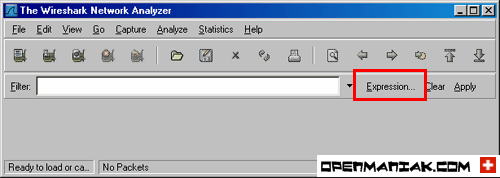

您同样可以在如下所示位置找到所支持的协议:


Wireshark的网站提供了对各种 协议以及它们子类的说明 。
 String1, String2 (可选项):
String1, String2 (可选项):
协议的子类。
点击相关父类旁的"+"号,然后选择其子类。

 Comparison operators (比较运算符) :
Comparison operators (比较运算符) :
可以使用6种比较运算符:
| 英文写法: | C语言写法: | 含义: |
| eq | == | 等于 |
| ne | != | 不等于 |
| gt | > | 大于 |
| lt | < | 小于 |
| ge | >= | 大于等于 |
| le | <= | 小于等于 |
 Logical expressions(逻辑运算符) :
Logical expressions(逻辑运算符) :
| 英文写法: | C语言写法: | 含义: |
| and | && | 逻辑与 |
| or | || | 逻辑或 |
| xor | ^^ | 逻辑异或 |
| not | ! | 逻辑非 |
被程序员们熟知的逻辑异或是一种排除性的或。当其被用在过滤器的两个条件之间时,只有当且仅当其中的一个条件满足时,这样的结果才会被显示在屏幕上。
让我们举个例子:
"tcp.dstport 80 xor tcp.dstport 1025"
只有当目的TCP端口为80或者来源于端口1025(但又不能同时满足这两点)时,这样的封包才会被显示。
例子:
| snmp || dns || icmp | 显示SNMP或DNS或ICMP封包。 |
| ip.addr == 10.1.1.1 |
显示来源或目的IP地址为10.1.1.1的封包。
| ip.src != 10.1.2.3 or ip.dst != 10.4.5.6 |
显示来源不为10.1.2.3或者目的不为10.4.5.6的封包。
换句话说,显示的封包将会为:
来源IP:除了10.1.2.3以外任意;目的IP:任意
以及
来源IP:任意;目的IP:除了10.4.5.6以外任意
| ip.src != 10.1.2.3 and ip.dst != 10.4.5.6 |
显示来源不为10.1.2.3并且目的IP不为10.4.5.6的封包。
换句话说,显示的封包将会为:
来源IP:除了10.1.2.3以外任意;同时须满足,目的IP:除了10.4.5.6以外任意
| tcp.port == 25 | 显示来源或目的TCP端口号为25的封包。 |
| tcp.dstport == 25 | 显示目的TCP端口号为25的封包。 |
| tcp.flags | 显示包含TCP标志的封包。 |
| tcp.flags.syn == 0x02 | 显示包含TCP SYN标志的封包。 |
如果过滤器的语法是正确的,表达式的背景呈绿色。如果呈红色,说明表达式有误。

|
表达式正确 |

|
表达式错误 |
wireshark抓包学习相关推荐
- Wireshark抓包——应用层
文章目录 所用软件 应用层 操作一 操作一相关问题 操作二 操作二相关问题 总结 所用软件 Wireshark 应用层 操作一 了解 DNS 解析 先使用 ipconfig /flushdns 命令清 ...
- Wireshark抓包工具使用教程以及常用抓包规则
Wireshark是一个非常好用的抓包工具,当我们遇到一些和网络相关的问题时,可以通过这个工具进行分析,不过要说明的是,这只是一个工具,用法是非常灵活的,所以今天讲述的内容可能无法直接帮你解决问题,但 ...
- tcpdump + wireshark 抓包组合
学习wireshark抓包随笔 一.目标地址: 239.255.255.250 239.255.255.250是多播地址,多见于路由器上开了UPnP服务,而这个服务会用SSDP(简单服务发现协议)就是 ...
- 通过Wireshark抓包分析谈谈DNS域名解析的那些事儿
本文主要想通过动手实际分析一下是如何通过DNS服务器来解析域名获取对应IP地址的,毕竟,纸上得来终觉浅,绝知此事要躬行. 域名与IP地址 当在浏览器上敲下"www.baidu.com&quo ...
- [网络安全自学篇] 十三.Wireshark抓包原理(ARP劫持、MAC泛洪)及数据流追踪和图像抓取(二)
这是作者的系列网络安全自学教程,主要是关于网安工具和实践操作的在线笔记,特分享出来与博友共勉,希望您们喜欢,一起进步.前文分享了Wireshark安装入门和一个抓取网站用户名和密码的案例,本篇文章将继 ...
- wireshark抓包数据:理解与分析
wireshark是一个非常好用的抓包工具,本文根据平时抓包经验,对之前wireshark抓包的一些常见知识点进行了整理. 有不当之处,欢迎指正 注明:本文为原创文章,转载请注明出处.参考文章见本文末 ...
- Wireshark抓包分析TCP建立/释放链接的过程以及状态变迁分析
Wireshark抓包分析TCP建立/释放链接的过程以及状态变迁分析 一.介绍计算机网络体系结构 1.计算机的网络体系结构 在抓包分析TCP建立链接之前首先了解下计算机的网络通信的模型,我相信学习过计 ...
- [实战]前端wireshark抓包协议解密
前端wireshark抓包协议解密 废话不多说,先看看结果 该JSON文件是通过解密后的 HTTP 返回response结果再解密打开的新页面 有兴趣的小伙伴了解下之前的文章 Sha384解密[2] ...
- Fiddler 和 Wireshark抓包教程合集
本教程包括: 一:Wireshark专区 [1Wireshark网络分析实践] [2Wireshark视频教程(基础设置)] [3Wireshark协议分析从入门到精通] [4网络数据包分析协议分析 ...
最新文章
- 佩奇扑街、外星人疯狂!Python 告诉你大年初二应该看哪部电影
- Python3 定时访问网页
- post传参部分数据丢失
- pandas中的DataFrame数据结构
- Microsoft .NET:Microsoft .NET之.net4.5.1简介、安装、使用方法之详细攻略
- 猜猜乐游戏php源码,C/C++百行代码实现热门游戏消消乐功能的示例代码
- mysql -uroot -proot tc -e select * from merchandise limit 1这个-E的命令作用是什么,用来什么什么的?
- 生产力再提速,618 互动项目进化之路
- ngRx 官方示例分析 - 4.pages
- RabbitMQ 交换机、队列、消息持久化
- python批量查询ip归属地_IP地址地理信息批量查询小工具
- java环境安装教程_java环境搭建教程
- SEO工具:免费快速排名软件大全!
- 华为ensp OSPF单区域配置
- 一文彻底解决An error occurred while creating the AVD. See idea.log for details问题
- python3+selenium3+IE自动化遇IE11下载弹窗遇阻
- 【说透区块链系列】一文读懂什么是Web 3.0
- 爱奇艺千亿级数据查询服务实践
- 入选腾讯区块链加速器全球32强,智谷星图推动区块链产教融合
- 手把手带你 arduino 开发:基于ESP32S 的第一个应用-红外测温枪(带引脚图)
热门文章
- APS计划排产软件实现新能源汽车企业人员结构优化
- network status:no carrier
- 如何让高德地图API的地图名片嵌入网页中并保持自动窗口大小和定位点居中
- 用计算机怎么乘以1%,怎样用科学计算器
- 记录一个关于广告拦截器带来的坑 - “Failed to load resource: net::ERR_BLOCKED_BY_CLIENT”
- autoCAD 提示用户输入
- 最新ThinkPHP开发淘宝客内部优惠券免授权开元版源码_后台多种采集优惠券方式+WAP手机版+两套模板
- ubuntu20.04连不上网怎么办?
- 测试开发工程师实习—第一次面试总结
- ios录音文件路径_iphone的录音文件保存在哪里
